Как правило, мультимедийные плееры работают только в одном экземпляре и это вполне естественно, поскольку люди неспособны воспринимать одновременно два потока информации с одинаковым уровнем внимания. Никто не может смотреть два фильма одновременно, если только не абстрагируется от сюжета. Тем не менее, если вам нужно сравнить два видео в режиме реального времени, запуск плеера в двух экземплярах станет неплохим решением.
Единственное, что для этого нужно, это плеер, который поддерживает такую функцию. Для этих целей вполне подойдет VLC, но дабы он мог воспроизводить два видео в разных окнах, его нужно поднастроить. Впрочем, можно обойтись и без настроек.
Вместо того чтобы открывать видео двойным кликом по файлу, как вы это обычно привыкли делать, запустите плеер с рабочего стола один раз, а потом еще раз, в результате чего у вас откроется два независимых окна. Вот и всё, осталось только открыть через меню «Медиа» сначала одно видео в первом окне, а за ним и второе видео во втором окне.
А можно поступить еще проще — перетащить первый медиафайл на ярлык VLC на рабочем столе и то же самое сделать со вторым файлом. Результат будет аналогичным, два окошка с воспроизводящимися в них разными видео.
Если же вы хотите, чтобы новые экземпляры плеера запускались кликом непосредственно по медиафайлам в Проводнике, нужно внести небольшие изменения в настройки. Откройте параметры VLC нажатием Ctrl + P и в первом же разделе «Интерфейс» отключите опцию «Ограничиться одной копией при запуске из менеджера файлов».
Сохранив новые настройки, вы сможете запускать сколько угодно экземпляров видео соразмерно с вашими требованиями и возможностями оперативной памяти компьютера.
Поскольку окна управляются разными процессами, вы можете беспрепятственно изменять настройки аудио и изображения для каждого видео, но при этом вы не сможете направить звук от разных видео на разные устройства, поскольку оба процесса всё равно будут принадлежать одному приложению — плееру VLC.
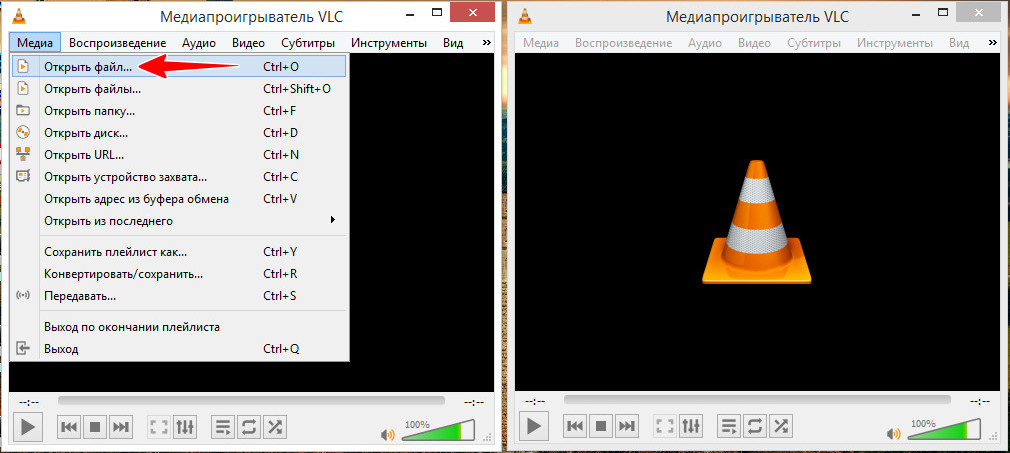
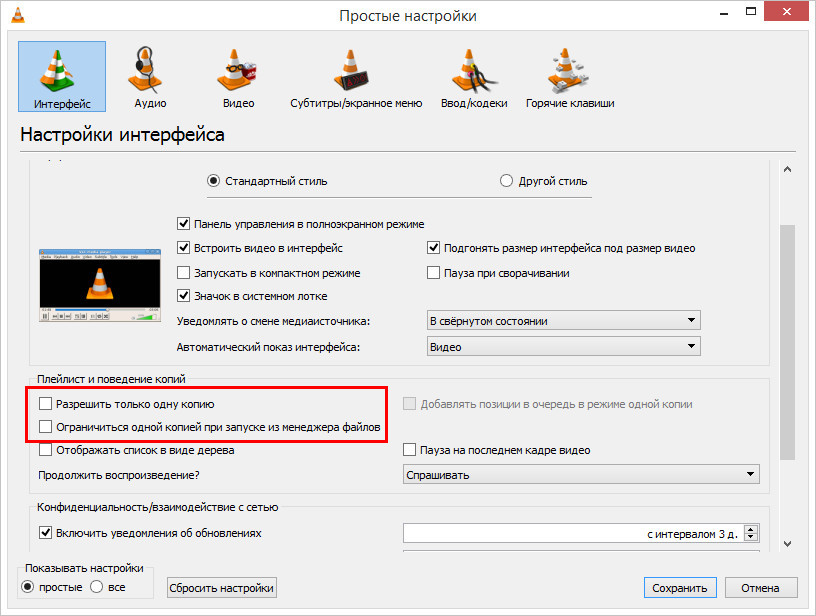
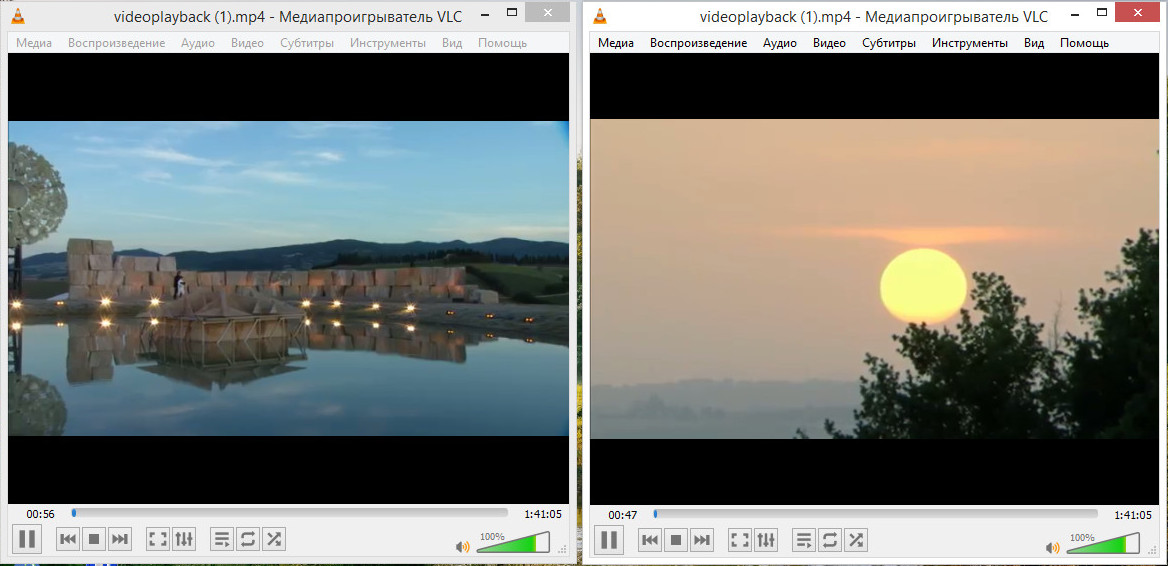
Если в "Разрешить только одну копию" галочка не стоит, то с ярлыка вы можете запускать дополнительные экземпляры VLC Media Player. То есть, если у вас уже открыт один экземпляр VLC, вы можете запустить еще одни - нажав двойным щелчком по ярлыку.